
Оглавление:
- Автор John Day [email protected].
- Public 2024-01-30 11:51.
- Последнее изменение 2025-06-01 06:10.
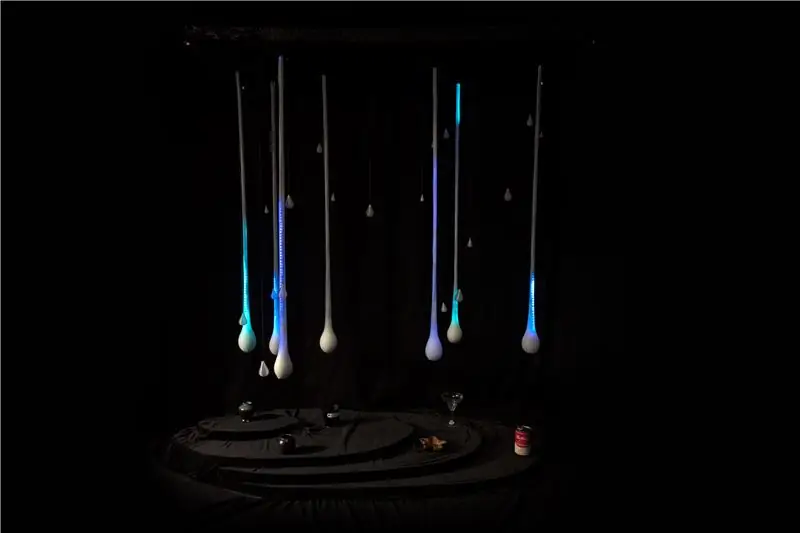

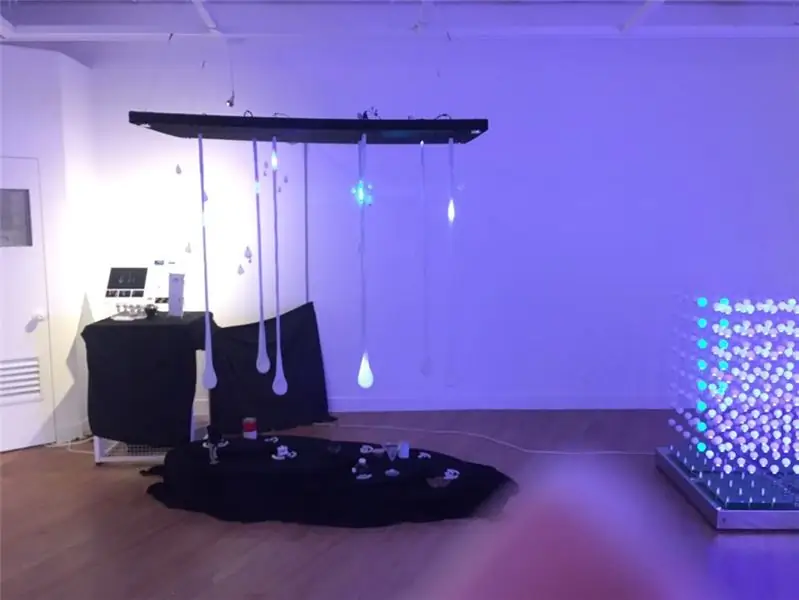
Нам было интересно получить положительный отклик, уделяя больше внимания звуку в среде, где с таким же звуком будут идти дождь.
Однако дождь не бывает каждый раз, когда вы хотите гарантировать, что вы сосредоточены. Таким образом, цель состоит в том, чтобы почувствовать себя дождливой окружающей средой, освещая события, и в то же время позволяя вам слышать некоторые звуки в тишине, чтобы вы могли наслаждаться им как в помещении, так и на открытом воздухе.
Шаг 1: Идея
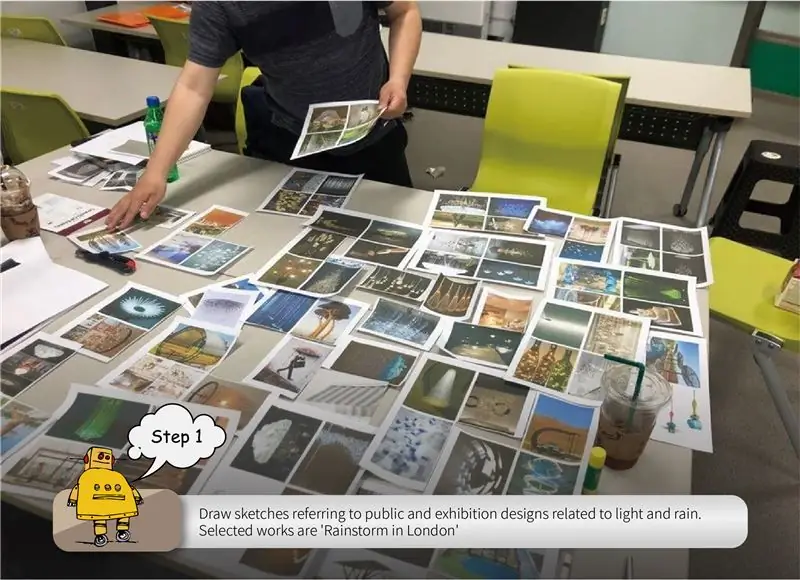
Чтобы решить эти проблемы, мы сначала создадим среду, в которой дождь падает на анимацию, используя светодиодную ленту и Aduino.
Цель заключалась в том, чтобы устранить монотонность, ускоряя капли дождя, как если бы они падали, как если бы они были под действием силы тяжести.
Также, для более приятного впечатления, я подумал, что было бы хорошо, если бы в момент дождя был звук. Звук был разработан, чтобы позволить пользователям взаимодействовать с работой, но мы чувствовали, что пользователь может попытаться ввести как можно больше звука. Поэтому я подумал, что параметры, которые производят звук, могут доставить удовольствие при использовании фактического материала.
Шаг 2: Список материалов
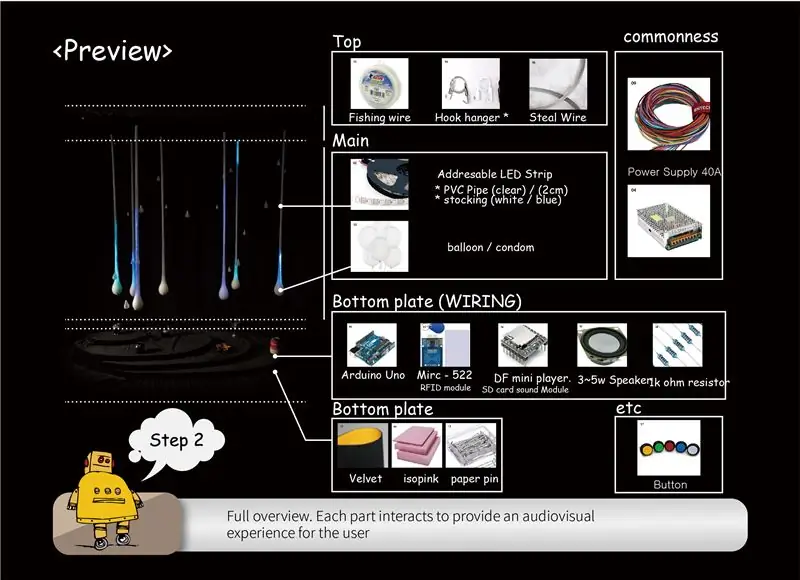
1. Изопинк * (50Т 1800 * 900 * 3)
Фактически, можно использовать различные материалы, такие как дерево, плиты или сетки вместо изо-розового, но мы использовали изо-розовый, потому что потолок не был достаточно прочным, чтобы выдержать его вес во время процесса тестирования. оборудование, поэтому мы выбрали относительно легкий изопинк.
2. Адресная светодиодная лента (1 м ~ 1,5 м / 7 шт.)
3. Arduino Uno (7 шт.)
4. Блок питания 40A 220V (1 шт.)
5. RFID-модуль Mirc - 522 (1 шт.)
6. Мини-плеер DF. Звуковой модуль SD-карты (7ea)
7. Динамик мощностью 3 ~ 5 Вт (7 шт.)
8. Резистор 1 кОм (14 шт.)
9. Подключите провод (4 шт.)
10. Бархат (800 * 1600/2 шт.)
11. Удочка (3 м / 3 шт.)
12. бумажная булавка * (1 шт., 100 изображений)
13. воздушный шар (7 шт.)
13-1 презерватив (7 шт.)
14. чулок (белый / синий) (3 шт.)
15. Крючок-вешалка * (4 шт.)
16. Steal Wire (10 цветов / 20 м / 1 шт.)
17. Кнопка (4 шт.)
18. Коробка (акрил) (1 шт.)
19. элэтирическая лента
20. Корпус с проволокой
21. Труба из ПВХ (прозрачная) / (2 см)
22. SD-карта mini (7 шт.)
# орудие труда
1. паяльник
2. Электродрель
3. ручная пила
4. 3D-принтер
5. кусачки
6. Ниппер
7. клеевой пистолет
8. Мгновенный клей
Шаг 3: процесс
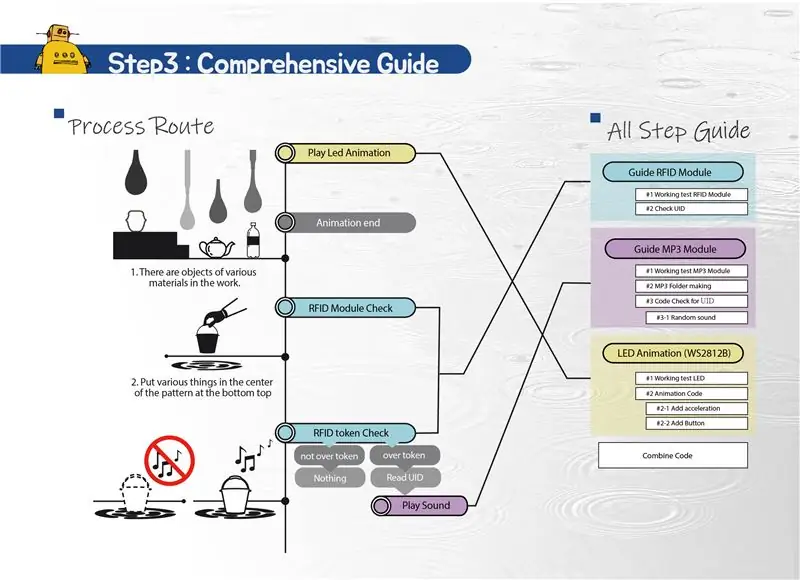
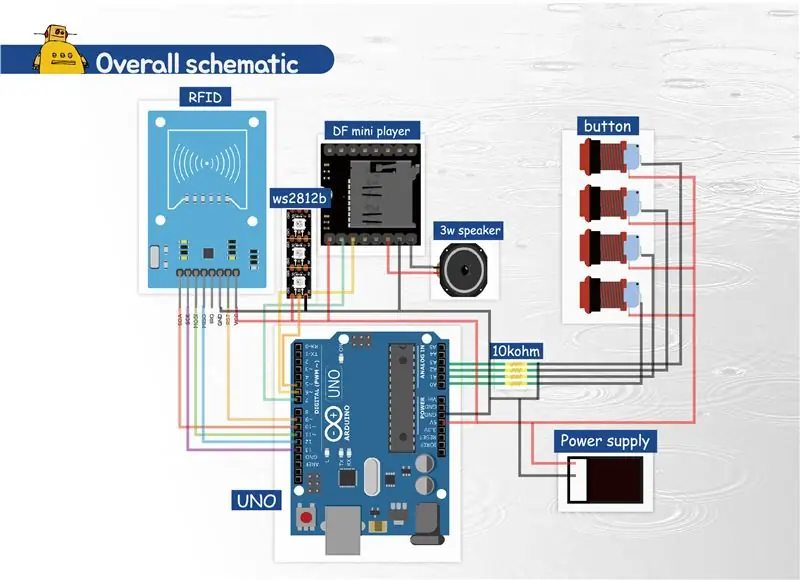
Чтобы создать дождливую среду с помощью светодиодов, сначала необходимо было разместить светодиодные ленты на потолке.
Светодиодная лента, прикрепленная к потолку, излучает анимацию и создает визуальный эффект дождя.
Что касается звука, возникла потребность в средствах для создания различных звуков, и на выбор были выбраны SD CARD MP3 MODULE и RFID.
Модуль MP3 SD-карты подходит для экспорта многих звуковых файлов в качестве устройства, которое экспортирует музыкальные файлы, содержащиеся на SD-карте, в динамики.
RFID - это своего рода устройство идентификации, и модуль RFID будет получать значение UID токена, размещенного на себе. С помощью RFID мы думали, что машины могут различать разные вещи и что интересный интерактив возможен.
Используя этот принцип, работа ведется как изображение.
Высота потолка обычно составляет 2,5-4 м, поэтому рекомендуемая длина светодиода составляет 1-1,5 м. При использовании стандартного светодиода ws2812b без обработки используется от 100 до 130 светодиодов. Если он короче этого, возможно, возникла проблема с анимацией.
Для производства работы, после объяснения каждой части в порядке RFID, модуля MP3 и светодиодной анимации, после ее всестороннего производства мы объясним другие методы производства.
Шаг 4: Руководство по модулю RFID
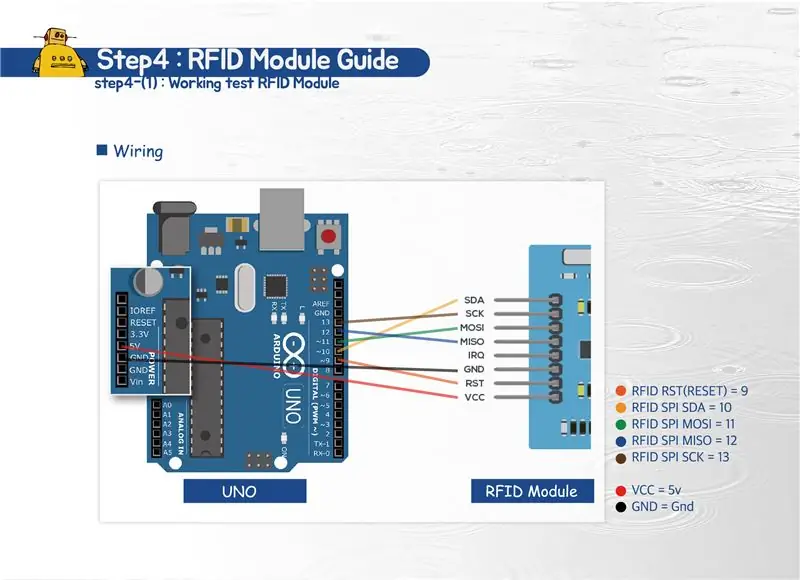
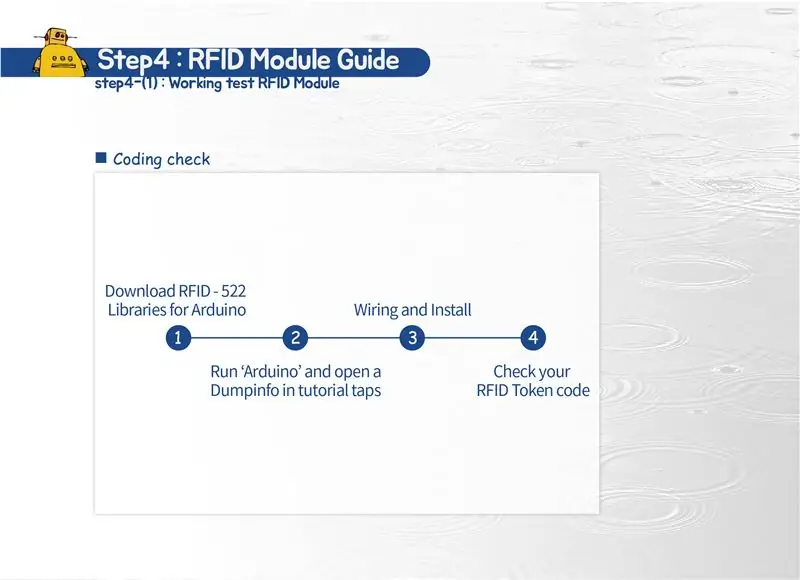
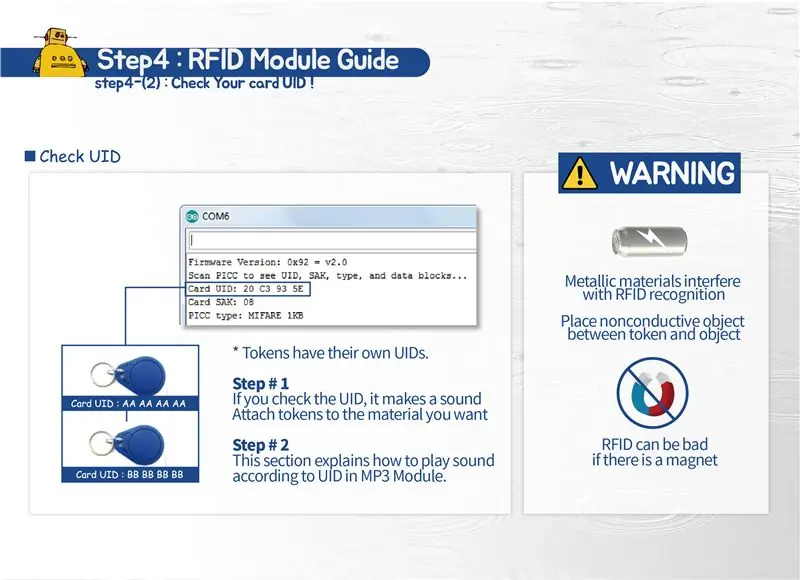
* Рабочий тестовый модуль RFID (шаг 4-1)
RFID состоит из токена с уникальным UID и части модуля RFID (антенны), который получает UID. Выполните следующие действия, чтобы проверить работу RFID и проверку UID каждого токена.
RFID RST = 9 RFID SDA = 10 RFID MOSI = 11 RFID MISO = 12 RFID SCK = 13 VCC = 5 В GND = GND
Подключитесь к каждой части Arduino.
Загрузите библиотеку RFID-522 по ссылке Библиотека RFID-522 (https://www.arduinolibraries.info/libraries/mfrc522). * Если вы используете другой модуль RFID, вам может потребоваться другая библиотека для этого модуля.
После запуска программы Arduino включите библиотеку, которую вы загрузили, в качестве дополнительной библиотеки ZIP для создания эскизов дополнительных библиотек. Затем установите код file-Example-MFRC522 -Dumpinfo.
* Проверьте UID вашей карты (шаг 4 - 2)
Когда вы открываете Tools-Serial Monitor, на канале 9600 появляется сообщение.
Поместите жетон или карту, предоставленную при покупке модуля RFID, сверху модуля. Вам необходимо прочитать информацию о токене, например информацию об изображении.
В прочитанной информации запишите полученный UID, как показано на рисунке.
Каждый токен имеет уникальный UID и 8-значное шестнадцатеричное значение. UID используется позже для отправки других файлов MP3 из модуля MP3.
* Предупреждение
금속 물질 의 경우 RFID 의 인식 을 방해 합니다. 비전 도 물체 를 사용 하거나 중간 에 도 물체 를 이 있을 RFID 가 불량 해 질수 있습니다
* Если вы используете Arduino Mega или ETC
Отметьте «Используемая типовая схема вывода» в dumpcode.ino.
Шаг 5: Руководство по модулю MP3
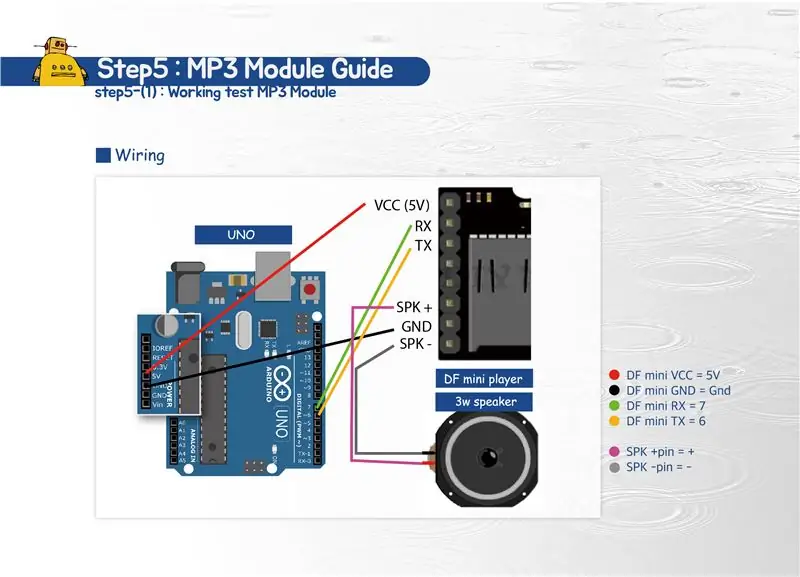
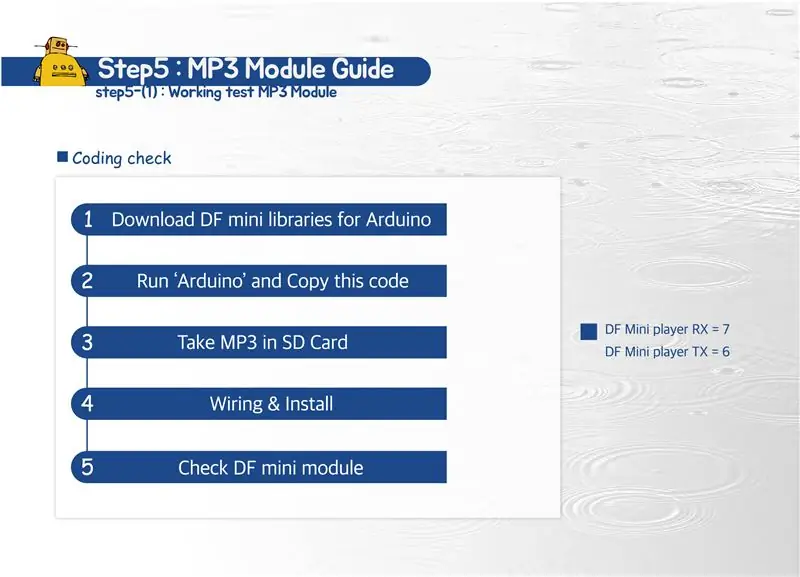
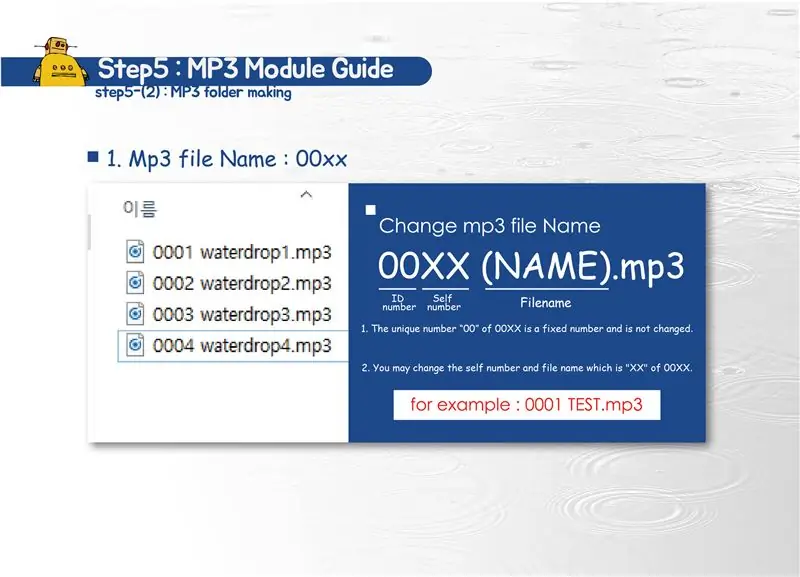
* Рабочий тестовый модуль MP3 (шаг 5 - 1)
Модуль MP3 выполняет роль передачи голосового файла из памяти говорящему в соответствии с заданной командой. Используемый MP3-модуль представляет собой мини-плеер DF, а для памяти требуется отдельная SD-карта мини-размера.
Чтобы проверить работу, обратитесь к изображению и подключитесь к каждой части Arduino, как показано ниже.
DF Mini Player RX = 7 DF Mini Player TX = 6
VCC = 5 В GND = GND
SPK_1 = SPK + SPK_2 = SPK-
* Создание папки MP3 (шаг 5 - 2)
Миниатюрная SD-карта распознается компьютером как USB-устройство с помощью устройства чтения SD-карт. Для проигрывателя DF Mini распознанное расширение файла - это файл wav, mp3, wma, а имя файла должно быть 00xx (число).mp3 (формат файла).
Пример: 0001.mp3 или 0001 имя mp3
Если вы не следуете формату примера, проигрыватель DF Mini может не воспроизводить аудиофайлы.
Установите библиотеку модуля DF Sound по ссылке так же, как и раньше. (https://github.com/DFRobot/DFRobotDFPlayerMini)
Если вы вставили mp3-файлы на SD-карту, установите прилагаемый тестовый код DF. Код DF TEST - это код проверки диска, который выполняет файл 0001.mp3 через регулярные промежутки времени. (Смотрите видео и изображения)
* Воспроизведение аудио в случайном порядке (шаги 5 - 3)
1. SDCard 에 폴더 를 추가 합니다 (폴더 명은 두자리 숫자 입니다.)
2. 된 폴더 에 다수 의 mp3 파일 을 추가 합니다. (파일명 은 0XX.mp3 혹은 00xx.mp3 입니다.)
3. df_random_test.ino 의 하단 부분 을 확인 해주세요
музыка = случайный (1, 3); // устанавливаем аудиофайл 001 ~ 003.mp3
myDFPlayer.play (музыка); // Воспроизвести файл mp3 001 ~ 003.mp3 (случайным образом)
Шаг 6: Светодиодная анимация (WS2812B) - 1
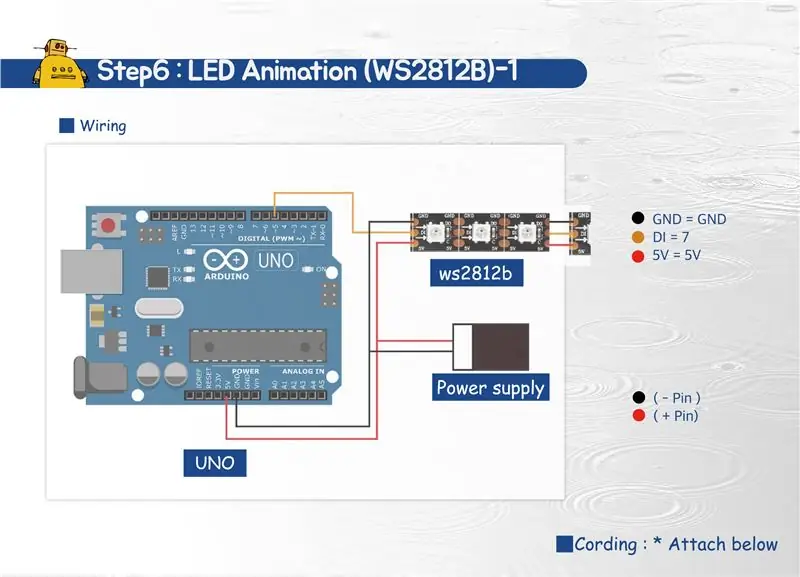
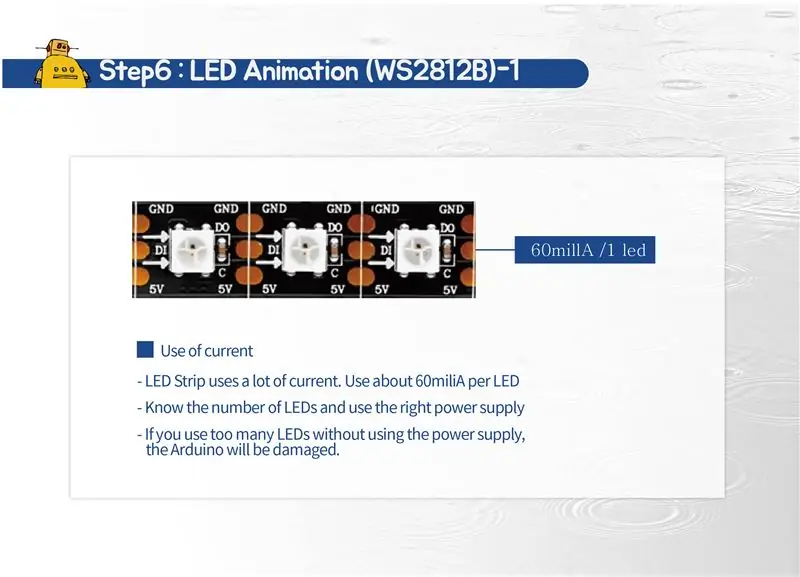
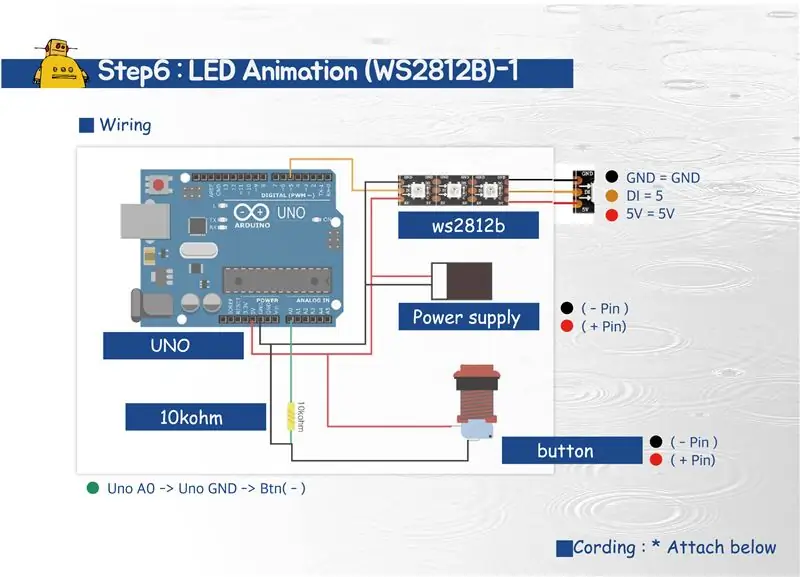
* Рабочие тестовые светодиодные ленты (шаг 6 - 1)
Светодиодная лента используется для создания дождливой среды. Анимация была создана с использованием анимации ссылок.
learn.adafruit.com/multi-tasking-the-ardui…
Анимация выполняется по таймеру с использованием миллисекунд без задержки. Причина использования этих методов в том, что mp3-модуль и RFID-модуль органично взаимодействуют.
github.com/adafruit/Adafruit_NeoPixel
После установки библиотеки установите прилагаемый код. После подключения, как на картинке, будет применена обычная светодиодная анимация.
* Проверьте свой Текущий
Светодиодная лента потребляет много тока. Используйте около 60 миллиА на светодиод
Светодиод 의 수 를 파악 하고 그에 맞는 Источник питания 를 사용 하세요
Источник питания 를 사용 하지 않고 너무 많은 LED 를 사용 한다면 Arduino 가 повреждение 를 받습니다
* Добавить кнопку и изменить цвет (шаг 6 - 2)
Вы также можете изменить цвет с помощью кнопок, чтобы ощутить разные цвета.
Проверьте пример кода (button_LED)
Добавленный код выглядит следующим образом.
int buttonpin = A0;
int buttoninput = digitalRead (кнопка);
если (buttoninput == 1)
{if (i == Index) // Сканируем пиксель вправо
{setPixelColor (i, 100, 100, 100);}
Если вы хотите изменить цвет кнопки или добавить кнопку, измените эту часть.
* Руководство по кодированию
1. Проверьте светодиодный PIN-код и светодиоды.
Стик NeoPatterns (количество светодиодов, LedPIN, NEO_GRB + NEO_KHZ800);
2. Если вы хотите изменить цвета
Stick. Scanner (Stick. Color (Красный, Синий, Зеленый), Скорость);
: RGB = 0 ~ 255 / Скорость = 1 ~ XX
Шаг 7: Светодиодная анимация (WS2812B) - 2
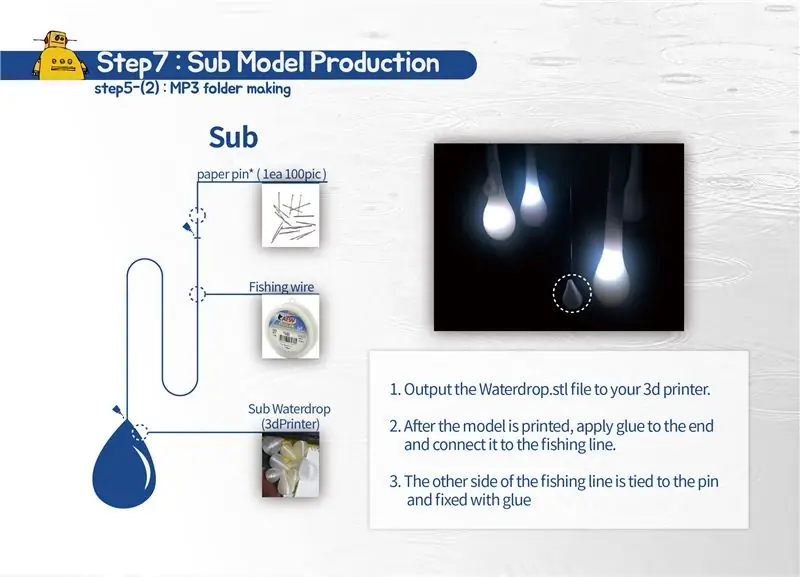
Шаг 8:
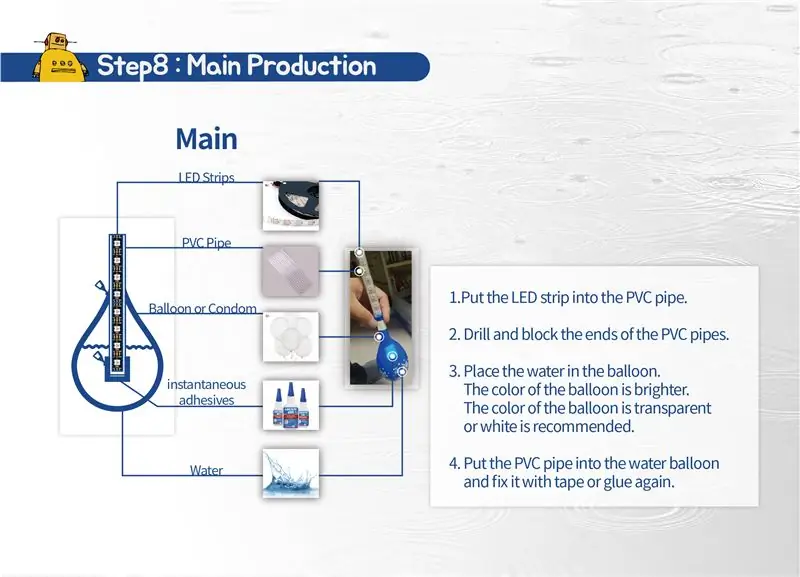
Шаг 9:
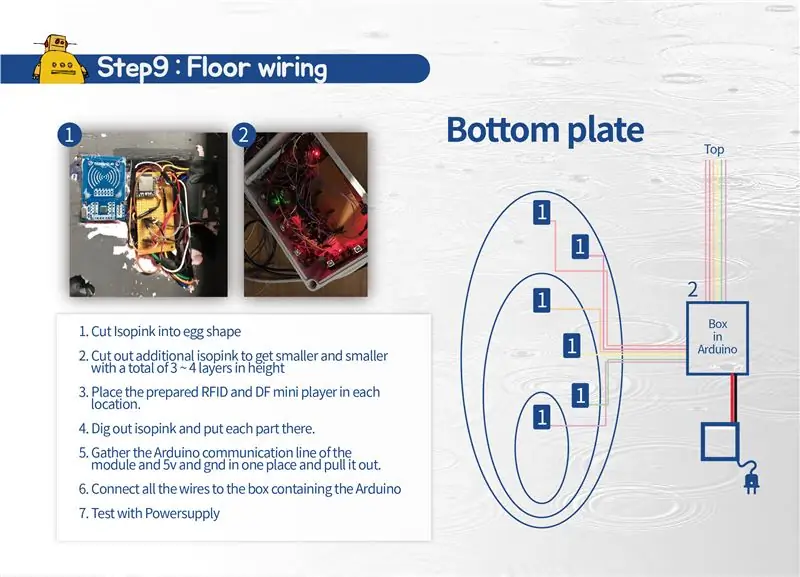
Шаг 10: Шаг 10: Кодирование
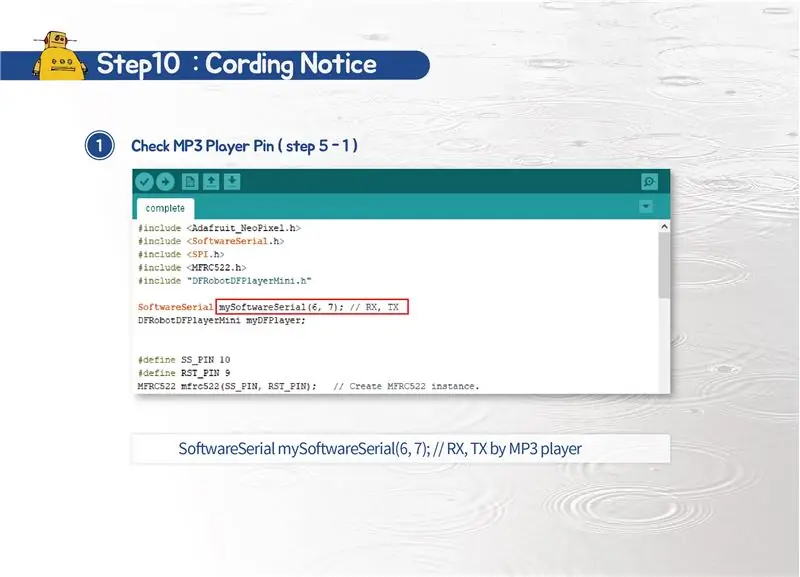
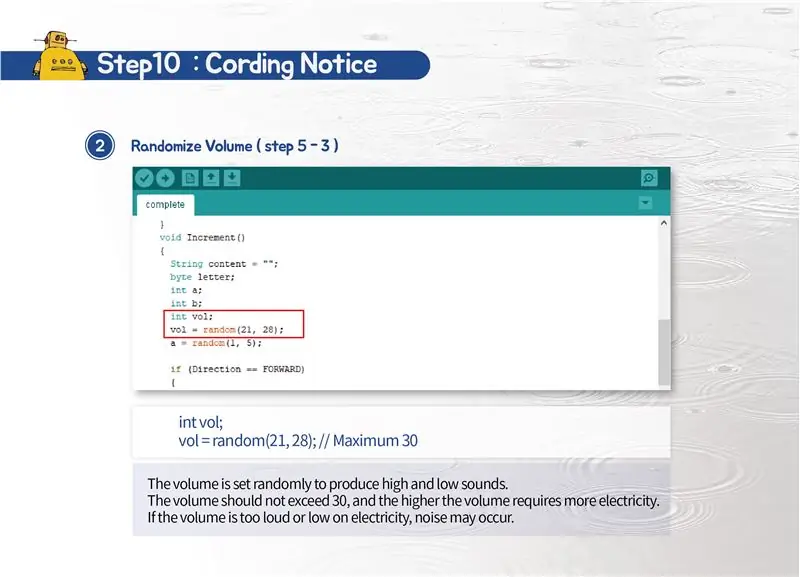
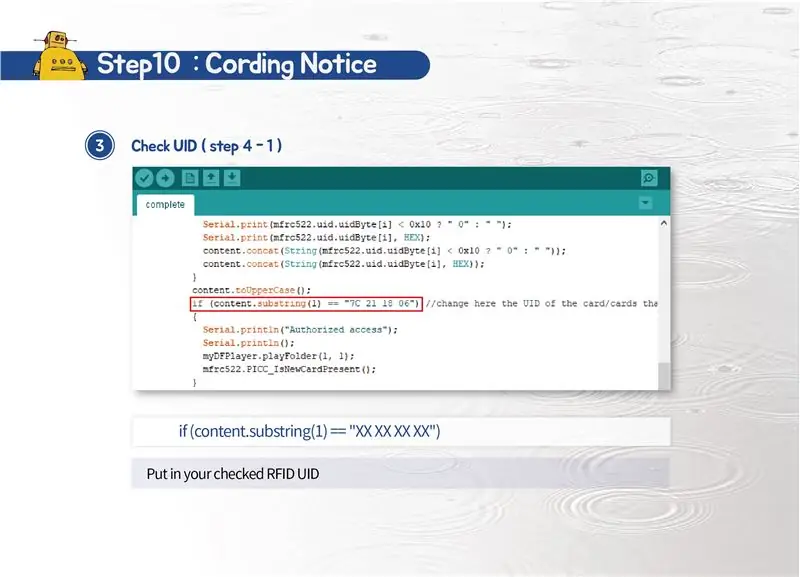
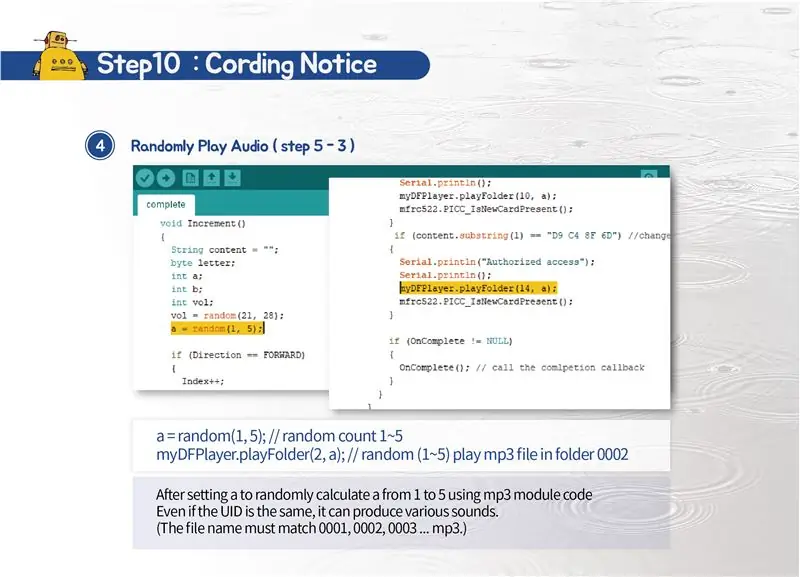
* Код подтверждения
1. Проверьте контакты MP3-плеера (шаг 5-1)
SoftwareSerial mySoftwareSerial (6, 7); // RX, TX через MP3-плеер
2. Рандомизация объема (этап 5-3)
int vol;
объем = случайный (21, 28); // макс 30
Установите его равномерно в случайном порядке.
Громкость остается до 30.
Слишком громкий звук или недостаточно электричества.
3. Проверьте UID (шаг 4-1)
если (content.substring (1) == "XX XX XX XX")
Пожалуйста, проверьте свой собственный RFID UID
4. Воспроизведение аудио в случайном порядке (5-3 шагов)
а = случайный (1, 5); // случайный счет от 1 до 5
myDFPlayer.playFolder (2, а); // проигрываем случайные (1-5) mp3 файлы в папке 0002
a, вам нужно изменить от 1 до 5. (Имя файла соответствовало 0001, 0002, 0003… mp3.)
5. Добавление кнопок и изменение цвета (шаг 6-2)
int buttonpin = A0;
int buttoninput = digitalRead (вывод кнопки);
if (buttoninput == 1) (if (i == Index) // сканировать пиксель вправо
{setPixelColor (я, 230, 104, 40); }
При нажатии измените размер светодиода (== 1) на (230.104,40)
6. Стик Neo Pattern (120, 5, NEO_GRB + NEO_KHZ800);
120 - количество светодиодов, 5 подключены к Arduino.
7. Светодиод ускорения.
Если (Stick. Index <= 10)
{Stick. Interval = 120; }
иначе {int accl = Stick. TotalSteps-Stick. Index;
Stick. Interval = ускорение / 2; }
120 светодиодов, число перемещается от 6 до 1, 120 скоростей.
Если вы откроете позицию 10, TotalSteps-Index / 2
Немедленно (Общее количество светодиодов - Текущее количество светодиодов) / 2
Рекомендуемые:
Дизайн игры в Flick за 5 шагов: 5 шагов

Дизайн игры в Flick за 5 шагов: Flick - это действительно простой способ создания игры, особенно чего-то вроде головоломки, визуального романа или приключенческой игры
Счетчик шагов - Micro: Bit: 12 шагов (с изображениями)

Счетчик шагов - Микро: Бит: Этот проект будет счетчиком шагов. Мы будем использовать датчик акселерометра, встроенный в Micro: Bit, для измерения наших шагов. Каждый раз, когда Micro: Bit трясется, мы добавляем 2 к счетчику и отображаем его на экране
Играйте в Doom на своем IPod за 5 простых шагов !: 5 шагов

Играйте в Doom на своем IPod за 5 простых шагов!: Пошаговое руководство по двойной загрузке Rockbox на iPod, чтобы играть в Doom и десятки других игр. Это действительно легко сделать, но многие люди до сих пор удивляются, когда видят, как я играю дум на своем iPod, и путаются с инструкциями
Кормушка для рыбы Arduino Uno за 6 простых и простых шагов !: 6 шагов

Arduino Uno Fish Feeder за 6 простых и дешевых шагов !: Итак, для этого проекта может потребоваться немного предыстории. Людям с домашними рыбками, вероятно, приходилось сталкиваться с той же проблемой, что и мне: отпуск и забывчивость. Я постоянно забывала покормить рыбу и всегда старалась это сделать, пока она не упала
Zelda Song Player: 4 шага

Zelda Song Player: в этой инструкции я покажу вам, как собрать устройство на базе Arduino Uno, чтобы воссоздать контроллер Nintendo 64 для воспроизведения первых шести песен из Legend of Zelda: Ocarina of Time. Он может воспроизводить Колыбельную Зельды, Песню Сарии, Песню
